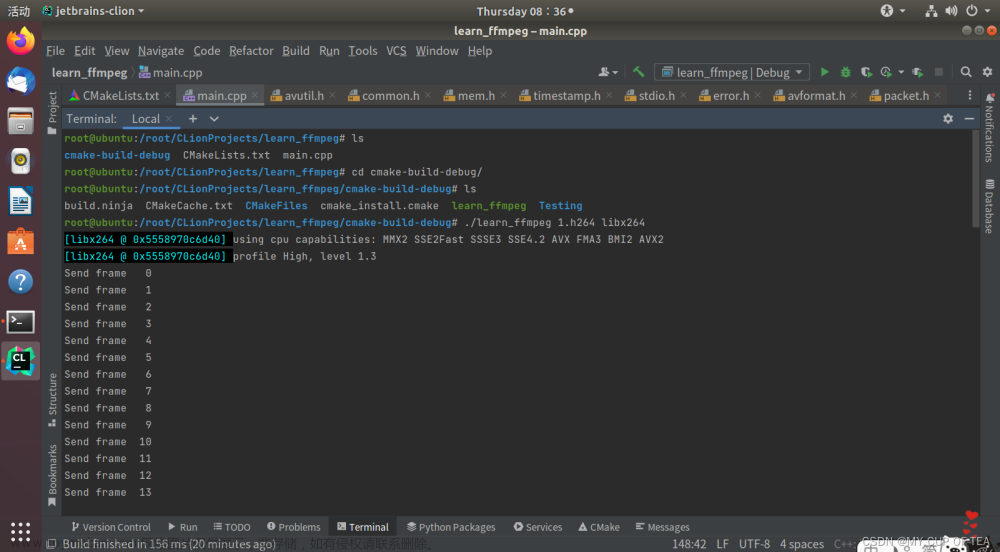ffmpeg-python
ffmpeg-python 是 ffmpeg 的一个包装,通过 python 调用ffmpeg 的 API,实现高效的音视频文件处理
开始之前
安装 ffmpeg
# Linux
sudo apt install ffmpeg
# macOS
brew install ffmpeg
安装 ffmpeg-python
# 方式一
pip install ffmpeg-python
# 方式二
git clone git@github.com:kkroening/ffmpeg-python.git
pip install -e ./ffmpeg-python
参考
- ffmpeg官方网站
- ffmpeg-python的代码库与技术文档
技术背景
音视频文件处理流程
输入文件 ⟹ 解封装 已编码的数据包 ⟹ 解码 被编码的帧 ( 可进行信号处理操作 ) ⟹ 编码 已编码的数据包 ⟹ 封装 输出文件 输入文件 \stackrel{解封装}{\Longrightarrow} 已编码的数据包 \stackrel{解码}{\Longrightarrow} 被编码的帧(可进行信号处理操作) \stackrel{编码}{\Longrightarrow} 已编码的数据包 \stackrel{封装}{\Longrightarrow} 输出文件 输入文件⟹解封装已编码的数据包⟹解码被编码的帧(可进行信号处理操作)⟹编码已编码的数据包⟹封装输出文件

在 ffmpeg-python 中通过 ffmpeg.input 对音视频文件解封装,通过 ffmpeg.filter 对被解码的帧进行信号处理操作,通过 ffmpeg.output 将数据包封装成音视频文件,整个过程会构建成一个结点图,最后通过调用 ffmpeg.run 执行节点图上的操作
import ffmpeg
"""
输入函数
ffmpeg.input(filename, **kwargs)
其中,参数
filename - 输入文件url
kwargs - 关键字参数逐字传递给ffmpeg
目的,创建读取文件结点
另外,如果存在音频那么注册为audio属性方法,可通过.video或["v"]获取,如果存在视频那么注册为video属性方法,可通过.audio或["a"]获取
"""
kwargs = {"t":20, "f":"mp4", "acodec":"pcm"}
ffmpeg.input('in.mkv', **kwargs)
input('in.mkv', **kwargs)
stream_video = ffmpeg.input('in.mkv', **kwargs).video
stream_video = ffmpeg.input('in.mkv', **kwargs)["v"]
stream_audio = ffmpeg.input('in.mkv', **kwargs).audio
stream_audio = ffmpeg.input('in.mkv', **kwargs)["a"]
"""
过滤器函数
ffmpeg.filter(stream_spec, filter_name, *args, **kwargs)
其中,参数
stream_spec – 一个Stream, Streams列表,或者字典映射给Stream的标签
filter_name – ffmpeg中filter的名字, 例如colorchannelmixer、crop、hflip、volume、concat等过滤器
*args – 要逐字传递给ffmpeg的参数列表
**kwargs – 要逐字传递给ffmpeg的关键字参数列表
目的,创建处理数据结点
另外,作为函数时最好用filter_避免与python的filter内建函数混淆,其中filter_会直接return在ffmpeg中的filter,带有多个输出时使用ffmpeg.filter_multi_output(stream_spec, filter_name, *args, **kwargs)
"""
ffmpeg.input('in.mp4').filter('hflip')
ffmpeg.filter(input('in.mp4'), "hflip")
"""
输出函数
ffmpeg.output(*streams_and_filename, **kwargs)
其中,参数
video_bitrate – 即ffmpeg中的视频码率参数 -b:v, e.g. video_bitrate=1000.
audio_bitrate – 即ffmpeg中的音频码率参数 -b:a, e.g. audio_bitrate=200.
format – 即ffmpeg中的格式参数 -f, e.g. format='mp4' (equivalent to f='mp4').
目的,创建写入文件结点
"""
kwargs = {"-b:v":1000, "-b:a":200, "f":"mp4", "acodec":"pcm", "vcodec":"rawvideo"}
streams = ffmpeg.input("in.mkv").filter('hflip')
ffmpeg.output(streams, "out.mp4", **kwargs)
streams.output(streams, "out.mp4", **kwargs)
"""
运行函数
ffmpeg.run(stream_spec, cmd='ffmpeg', capture_stdout=False, capture_stderr=False, input=None, quiet=False, overwrite_output=False)
其中,参数
capture_stdout – 是否捕捉标stdout
capture_stderr – 是否捕捉到stderr
quiet – 设置capture_stdout和capture_stderr的简写
input – 要发送到stdin的文本
overwrite_output - 是否覆盖已有文件
其中,函数返回包含捕获的stdout和stderr数据
目的,调用ffmpeg执行构建好的结点图
另外,ffmpeg.run_async(stream_spec, cmd='ffmpeg', pipe_stdin=False, pipe_stdout=False, pipe_stderr=False, quiet=False, overwrite_output=False),异步调用ffmpeg执行构建好的节点图
"""
streams = ffmpeg.input('in.mp4').filter('hflip').output('out.mp4').run(overwrite_output=True)
ffmpeg.run(streams, overwrite_output=True)
另外,音视频文件解封装后得到的数据包称为 stream(如视频、音频与字幕等)可以通过 ffmpeg.probe 查看,结点图可通过 ffmpeg.view 查看
-
执行函数
""" 音视频文件摘要函数 ffmpeg.probe(filename, cmd='ffprobe', **kwargs) 如果ffprobe返回非零退出码,则返回一个带有通用错误消息的Error,可以通过访问异常的stderr属性来检索stderr输出 """ ffmpeg.probe("in.mkv") -
打印输出
{'streams': [{'index': 0, 'codec_name': 'hevc', 'codec_long_name': 'H.265 / HEVC (High Efficiency Video Coding)', 'profile': 'Main 10', 'codec_type': 'video', 'codec_time_base': '1001/24000', 'codec_tag_string': '[0][0][0][0]', 'codec_tag': '0x0000', 'width': 1920, 'height': 1080, 'coded_width': 1920, 'coded_height': 1080, 'has_b_frames': 2, 'sample_aspect_ratio': '1:1', 'display_aspect_ratio': '16:9', 'pix_fmt': 'yuv420p10le', 'level': 120, 'color_range': 'tv', 'color_space': 'bt2020nc', 'color_transfer': 'smpte2084', 'color_primaries': 'bt2020', 'refs': 1, 'r_frame_rate': '24000/1001', 'avg_frame_rate': '24000/1001', 'time_base': '1/1000', 'start_pts': 0, 'start_time': '0.000000', 'disposition': {'default': 1, 'dub': 0, 'original': 0, 'comment': 0, 'lyrics': 0, 'karaoke': 0, 'forced': 0, 'hearing_impaired': 0, 'visual_impaired': 0, 'clean_effects': 0, 'attached_pic': 0, 'timed_thumbnails': 0}, 'tags': {'language': 'jpn', 'BPS': '3285534', 'DURATION': '00:24:10.032000000', 'NUMBER_OF_FRAMES': '34766', 'NUMBER_OF_BYTES': '595516342', '_STATISTICS_WRITING_APP': "mkvmerge v70.0.0 ('Caught A Lite Sneeze') 64-bit", '_STATISTICS_TAGS': 'BPS DURATION NUMBER_OF_FRAMES NUMBER_OF_BYTES'}}, {'index': 1, 'codec_name': 'eac3', 'codec_long_name': 'ATSC A/52B (AC-3, E-AC-3)', 'codec_type': 'audio', 'codec_time_base': '1/48000', ... } }, {'index': 2, 'codec_name': 'eac3', 'codec_long_name': 'ATSC A/52B (AC-3, E-AC-3)', 'codec_type': 'audio', 'codec_time_base': '1/48000', ... } }, {'index': 3, 'codec_name': 'subrip', 'codec_long_name': 'SubRip subtitle', 'codec_type': 'subtitle', 'codec_time_base': '0/1', ... } }, }, ...... } -
执行函数
""" 结点图可视化函数 view(detail=False, filename=None, pipe=False, **kwargs) 其中,参数 detail - 是否打印结点和边的关键信息,如stream的映射关系等 """ streams = ffmpeg.input('in.mp4') video = streams.video.filter('hflip') audio = streams.audio ffmpeg.concat(video, audio, v=1, a=1).overlay(ffmpeg.input("overlay.png")).output("out.mp4").view(detail=True) -
打印输出

快速开始
简单的例子,水平翻转视频

import ffmpeg
# 方式一、一般写法
stream = ffmpeg.input('input.mp4')
stream = ffmpeg.hflip(stream)
stream = ffmpeg.output(stream, 'output.mp4')
ffmpeg.run(stream)
# 方式二、数据流写法(更易读)
(
ffmpeg
.input('input.mp4')
.hflip()
.output('output.mp4')
.run()
)
复杂的例子,执行多滤波器
ffmpeg 非常强大,但使用多个过滤器(filter)处理的信号时,命令代码显得非常粗糙。例如,将输入视频两次修剪后合并,再将水平翻转的图片覆盖在视频上,接着在上面画一个框输出视频

图中绿色代表输入文件,黄色代表过滤器,蓝色代表输出文件,箭头代表数据流

ffmpeg 的命令很难记忆与理解琐碎
ffmpeg -i input.mp4 -i overlay.png -filter_complex "[0]trim=start_frame=10:end_frame=20[v0];\
[0]trim=start_frame=30:end_frame=40[v1];[v0][v1]concat=n=2[v2];[1]hflip[v3];\
[v2][v3]overlay=eof_action=repeat[v4];[v4]drawbox=50:50:120:120:red:t=5[v5]"\
-map [v5] output.mp4
ffmpeg-python 的命令简单明了
import ffmpeg
in_file = ffmpeg.input('input.mp4')
overlay_file = ffmpeg.input('overlay.png')
(
ffmpeg
.concat(
in_file.trim(start_frame=10, end_frame=20),
in_file.trim(start_frame=30, end_frame=40),
)
.overlay(overlay_file.hflip())
.drawbox(50, 50, 120, 120, color='red', thickness=5)
.output('out.mp4')
.run()
)
更多尝试
生成视频缩略图

(
ffmpeg
.input(in_filename, ss=time)
.filter('scale', width, -1)
.output(out_filename, vframes=1)
.run()
)
将视频转换为numpy数组

out, _ = (
ffmpeg
.input('in.mp4')
.output('pipe:', format='rawvideo', pix_fmt='rgb24')
.run(capture_stdout=True)
)
video = (
np
.frombuffer(out, np.uint8)
.reshape([-1, height, width, 3])
)
通过管道读取单个视频帧为jpeg

out, _ = (
ffmpeg
.input(in_filename)
.filter('select', 'gte(n,{})'.format(frame_num))
.output('pipe:', vframes=1, format='image2', vcodec='mjpeg')
.run(capture_stdout=True)
)
将声音转换为原始PCM音频

out, _ = (ffmpeg
.input(in_filename, **input_kwargs)
.output('-', format='s16le', acodec='pcm_s16le', ac=1, ar='16k')
.overwrite_output()
.run(capture_stdout=True)
)
从帧序列组装视频

(
ffmpeg
.input('/path/to/jpegs/*.jpg', pattern_type='glob', framerate=25)
.output('movie.mp4'
.run()
)
添加额外过滤器

(
ffmpeg
.input('/path/to/jpegs/*.jpg', pattern_type='glob', framerate=25)
.filter('deflicker', mode='pm', size=10)
.filter('scale', size='hd1080', force_original_aspect_ratio='increase')
.output('movie.mp4', crf=20, preset='slower', movflags='faststart', pix_fmt='yuv420p')
.view(filename='filter_graph')
.run()
)
音视频管线

in1 = ffmpeg.input('in1.mp4')
in2 = ffmpeg.input('in2.mp4')
v1 = in1.video.hflip()
a1 = in1.audio
v2 = in2.video.filter('reverse').filter('hue', s=0)
a2 = in2.audio.filter('areverse').filter('aphaser')
joined = ffmpeg.concat(v1, a1, v2, a2, v=1, a=1).node
v3 = joined[0]
a3 = joined[1].filter('volume', 0.8)
out = ffmpeg.output(v3, a3, 'out.mp4')
out.run()
单声道到立体声带偏移和视频

audio_left = (
ffmpeg
.input('audio-left.wav')
.filter('atrim', start=5)
.filter('asetpts', 'PTS-STARTPTS')
)
audio_right = (
ffmpeg
.input('audio-right.wav')
.filter('atrim', start=10)
.filter('asetpts', 'PTS-STARTPTS')
)
input_video = ffmpeg.input('input-video.mp4')
(
ffmpeg
.filter((audio_left, audio_right), 'join', inputs=2, channel_layout='stereo')
.output(input_video.video, 'output-video.mp4', shortest=None, vcodec='copy')
.overwrite_output()
.run()
)
Jupyter Frame Viewer

Tensorflow Streaming

ffmpeg解码输入视频tensorflow使用 “deep dream” 处理视频ffmpeg编码输出视频
process1 = (
ffmpeg
.input(in_filename)
.output('pipe:', format='rawvideo', pix_fmt='rgb24', vframes=8)
.run_async(pipe_stdout=True)
)
process2 = (
ffmpeg
.input('pipe:', format='rawvideo', pix_fmt='rgb24', s='{}x{}'.format(width, height))
.output(out_filename, pix_fmt='yuv420p')
.overwrite_output()
.run_async(pipe_stdin=True)
)
while True:
in_bytes = process1.stdout.read(width * height * 3)
if not in_bytes:
break
in_frame = (
np
.frombuffer(in_bytes, np.uint8)
.reshape([height, width, 3])
)
# See examples/tensorflow_stream.py:
out_frame = deep_dream.process_frame(in_frame)
process2.stdin.write(
out_frame
.astype(np.uint8)
.tobytes()
)
process2.stdin.close()
process1.wait()
process2.wait()

FaceTime webcam input (OS X)
(
ffmpeg
.input('FaceTime', format='avfoundation', pix_fmt='uyvy422', framerate=30)
.output('out.mp4', pix_fmt='yuv420p', vframes=100)
.run()
)
Stream from a local video to HTTP server
video_format = "flv"
server_url = "http://127.0.0.1:8080"
process = (
ffmpeg
.input("input.mp4")
.output(
server_url,
codec = "copy", # use same codecs of the original video
listen=1, # enables HTTP server
f=video_format)
.global_args("-re") # argument to act as a live stream
.run()
)
在终端中使用 ffplay 接收视频
$ ffplay -f flv http://localhost:8080
Stream from RTSP server to TCP socket
packet_size = 4096
process = (
ffmpeg
.input('rtsp://%s:8554/default')
.output('-', format='h264')
.run_async(pipe_stdout=True)
)
while process.poll() is None:
packet = process.stdout.read(packet_size)
try:
tcp_socket.send(packet)
except socket.error:
process.stdout.close()
process.wait()
break
自定义过滤器
虽然 ffmpeg-python 只直接提供了部分ffmpeg 的过滤器 API,但仍可以通过 .filter 运算符见解引用全部的过滤器
(
ffmpeg
.input('dummy.mp4')
.filter('fps', fps=25, round='up')
.output('dummy2.mp4')
.run()
)
多个输入
接收多个输入流的过滤器可以通过将输入流作为数组传递给 ffmpeg.filter 使用文章来源:https://www.toymoban.com/news/detail-776619.html
main = ffmpeg.input('main.mp4')
logo = ffmpeg.input('logo.png')
(
ffmpeg
.filter([main, logo], 'overlay', 10, 10)
.output('out.mp4')
.run()
)
多个输出
产生多个输出的过滤器可以与 .filter_multi_output 一起使用文章来源地址https://www.toymoban.com/news/detail-776619.html
split = (
ffmpeg
.input('in.mp4')
.filter_multi_output('split')
)
(
ffmpeg
.concat(split[0], split[1].reverse())
.output('out.mp4')
.run()
)
到了这里,关于Python的音视频文件处理的文章就介绍完了。如果您还想了解更多内容,请在右上角搜索TOY模板网以前的文章或继续浏览下面的相关文章,希望大家以后多多支持TOY模板网!